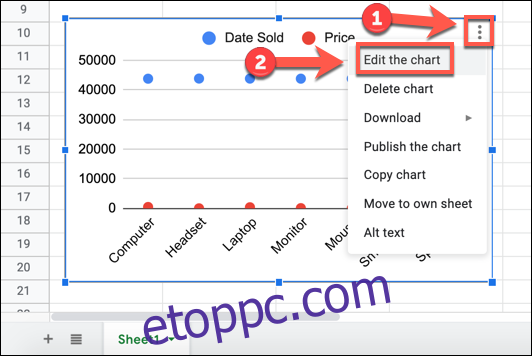Amikor grafikonokat vagy diagramokat hoz létre a Google Táblázatokban, nem kell ragaszkodnia az alapértelmezett elrendezéshez. A Google Táblázatok automatikusan megpróbálja kiválasztani az X- és Y-tengelyeket, amelyeket érdemes lehet módosítani vagy átváltani.
Ehhez meg kell nyitnia a saját Google Táblázatok táblázatot, és válassza ki a diagramot vagy grafikont. Ha kiválasztotta a diagramot, kattintson a hárompontos menü ikonra a jobb felső sarokban, majd válassza a „Diagram szerkesztése” lehetőséget a legördülő menüből.
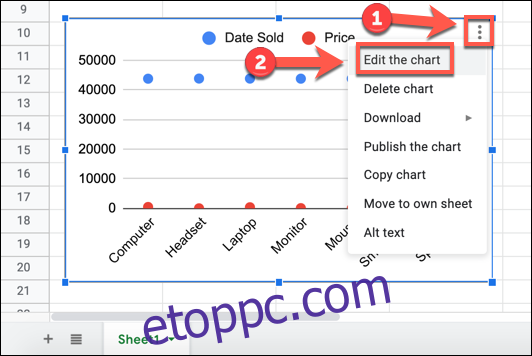
Alternatív megoldásként kattintson a jobb gombbal a diagramra, és válassza ki az „Adattartomány” lehetőséget a felugró menüből.
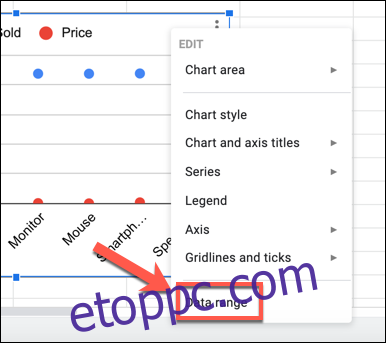
Mindkét lehetőség a „Chart Editor” panelt jeleníti meg a jobb oldalon, ahol módosíthatja a diagram stílusát és adatbeállításait.
A „Beállítás” lapon az „X-Axis” és a „Series” opciók alatt láthatja az X- és Y-tengelyekhez jelenleg használt oszlopokat. A „Sorozat” alatt felsorolt első oszlop az Y tengelyhez használható.
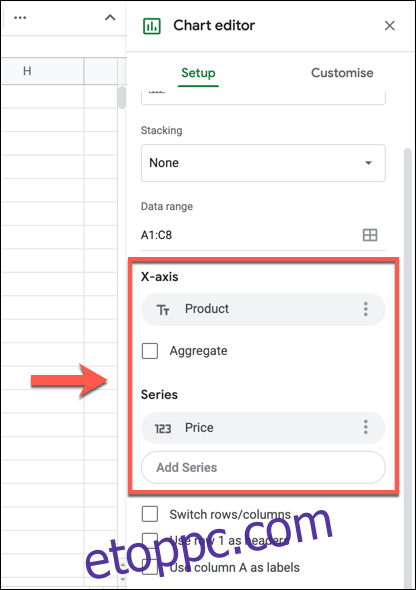
Ha ezeket meg akarja változtatni, akkor ezt manuálisan is megteheti az „X-tengely” és a „Sorozat” opciók címkéinek felcserélésével.
Például az alábbi diagramon a számítógépes eszközök termékértékesítése látható, az árak és az értékesítési dátumok feltüntetésével. Az árak jelenleg az X tengelynél, míg az értékesítési dátumok az Y tengelynél érvényesek.
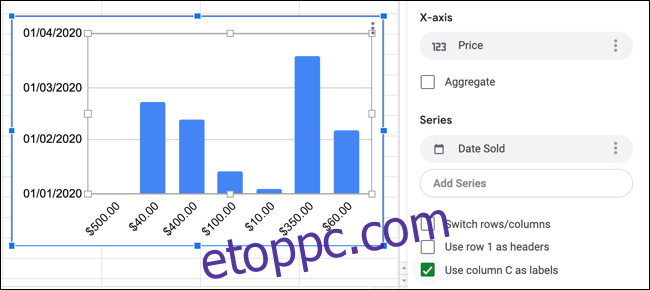
Az adatok módosításához kattintson az aktuális oszlopra, amely X-tengelyként szerepel a „Diagramszerkesztő” panelen. Ezzel egy legördülő menüben megjelenik az adatkészletben elérhető oszlopok listája.
Válassza ki az aktuális Y-tengely címkét a meglévő X-tengely címkéjének lecseréléséhez ebből a menüből. Ebben a példában az „Eladás dátuma” az „Ár” helyére lép.
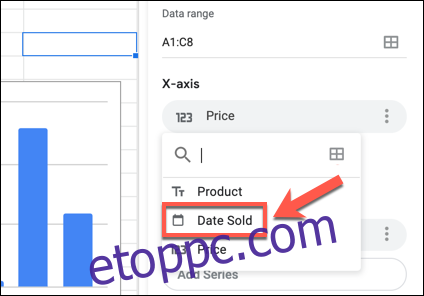
Ha az adatok helyesek, akkor megjelenik egy diagram, amely ugyanazokat az adatokat tartalmazza, mint az X és az Y tengely. Ezeket a lépéseket meg kell ismételnie a „Sorozat” kategória alatt felsorolt első oszlopnál az Y tengely következő helyére.
Ebben az esetben a „Sorozat” alatti „Date Solid” (az aktuális Y-tengely és az új X-tengely címke) lecserélése a „Price” oszlopra (az eredeti X-tengely címke) a legördülő menüből.
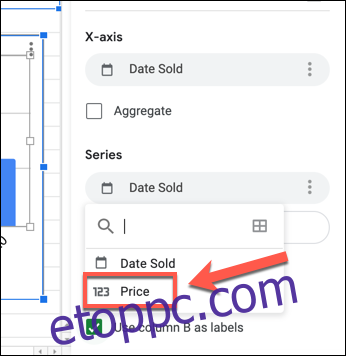
Ha az oszlopok megfelelő adatokat szolgáltatnak a diagram X- és Y-tengelyének kialakításához, a diagram frissül, és megmutatja, hogy a tengelyek megváltoztak.
Ebben a diagrampéldában az „Ár” oszlop most a bal oldali függőleges Y-tengelyen, míg az „Eladás dátuma” oszlop (az értékesítési dátumokkal) a vízszintes X-tengelyen látható alul.
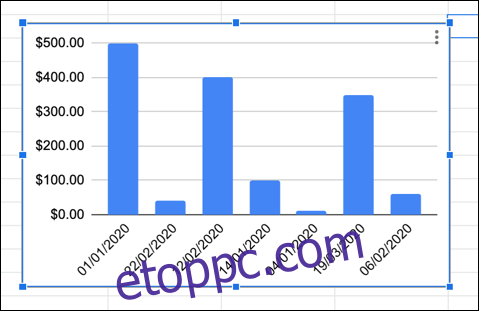
Ha a kiválasztott oszlopok helytelenek, teljesen eltávolíthatja őket a diagramról úgy, hogy rákattint a hárompontos menüikonra az „X-tengely” vagy a „Sorozat” kategóriák alatt felsorolt oszlopok mellett, majd az „Eltávolítás” gombra kattint. a legördülő menüből.
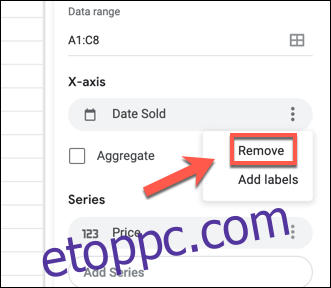
Miután törölt egy oszlopot az X vagy Y tengelyről, újból hozzá kell adnia az „X-tengely hozzáadása” vagy a „Sorozat hozzáadása” mezőre, majd a legördülő menüből kiválasztva egy új oszlopot. menü.
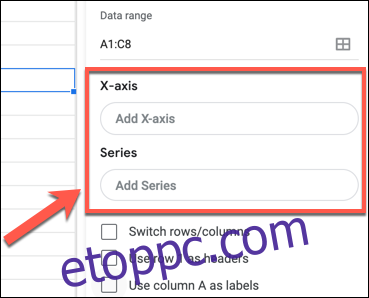
Ez ezután frissíti a diagramot, hogy az új X vagy Y tengelyt jelenítse meg a kiválasztott adatok felhasználásával.